複数列のデータを比較する方法!複数のデータ列を比較することは、実際には言うのは難しいことではありませんが、言うのは簡単ではありません。学習する前に、VLOOKUP という新しい友達を紹介する必要があるので、一緒に見てみましょう。
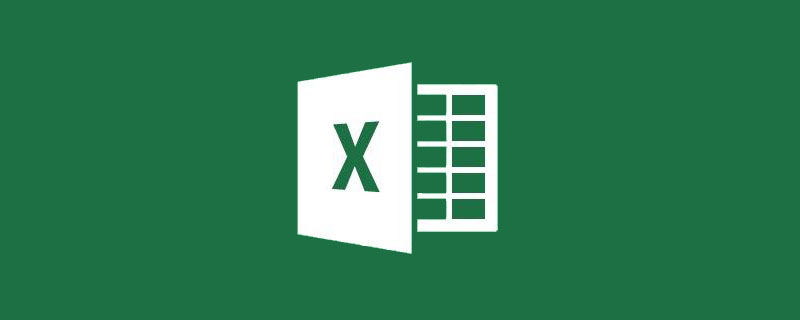
前回の学習では、結合計算関数を使用して単一列データを比較できることを学びました。人事異動を調べるため、役職番号で名前を比較してみました。今日は、基本給、職務給、社会保障、積立基金の 4 つの列のデータを比較します。これは複数の列のデータの比較です。
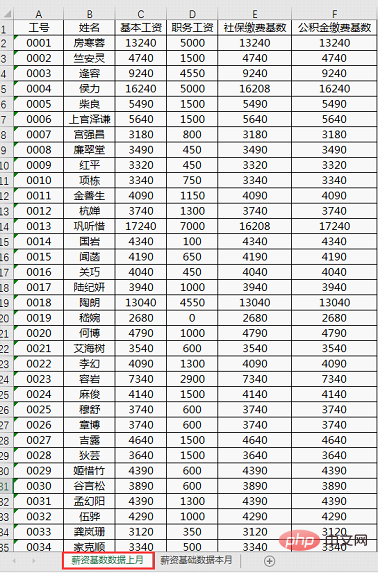
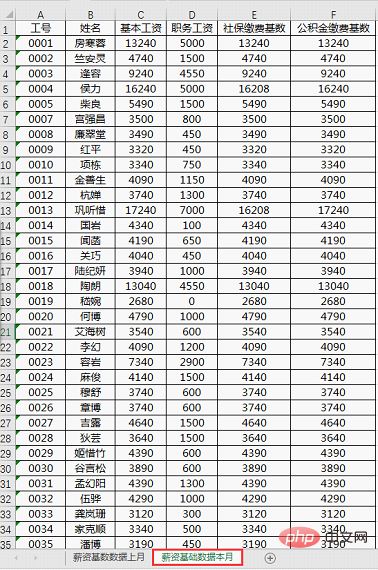
先月のデータ #結合された計算を使用して比較することもできます。複数のデータ列がある場合、データを結合および比較する方法を考え、実験してください。ここで編集者が皆さんにお伝えしたいのは、データ間の差異を素早く比較できる、もう 1 つの Super 6 メソッドです。そうです、それは VLOOKUP 関数です。 Excelで最も人気のある関数です~VLOOKUPは検索関数です。その主な機能は、検索領域内の指定された列と値が見つかった行の交点にある値を返すことです。関数の構造:
VLOOKUP(查找啥,在哪查,返回第几列,0)
##何を探すか
: それが見つけられる値です~## はどこですか# 検索 : つまり、検索する領域 ~
どの列を返すか : つまり、どの列で検索のデータを返すかarea ~
完全検索/近似検索: 通常、正確に検索します。デフォルト値は 0 です。近似検索の場合、デフォルト値は 1
上記の紹介文を読んで、少し混乱しましたか?心配しないでください。例を挙げて説明します。
次は栗を育てる時期です。テーブルが 2 つあります。最初のテーブルには作品番号のみが含まれ、名前はありません。一方、2 番目のテーブルは完全で、作品番号と名前の両方が含まれています。 。表 2 のデータを使用して、表 1 の名前列を入力したいと考えています。つまり、表 2 でジョブ番号が検索され、そのジョブ番号に対応する名前が表 1 に返されます。
 #数式は次のようになります:
#数式は次のようになります:
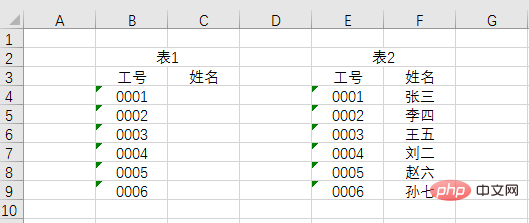
簡単な分析:
① 探すべきもの: 従業員番号を見つけて名前を返す必要があるため、従業員番号を探します。 B4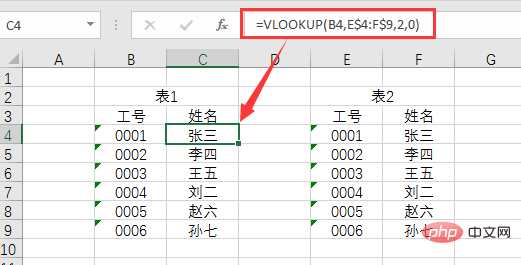
③ どの列を返すか: 表 2 の名前列を返す必要があります。 name 列は E:F 領域の 2 列目なので、番号 2
④ 0: ここでは、正確な検索を実現するために、デフォルト値は 0 です。以上の例で、友達も理解してくれてきたと思いますが、鉄は熱いうちに打って本題に戻りましょう! 先月と今月の基本給、職務給、社会保障、積立金のデータの変化を同時に確認する必要があります。 (1) 今月の I2 に次の式を入力します。
 =C2-VLOOKUP($A2, 先月の基本給データ!$A:$F,3, 0 )
=C2-VLOOKUP($A2, 先月の基本給データ!$A:$F,3, 0 )
式の説明:
2 か月間のデータの差を使用して、変化を判断します。データなので、式 =C2- VLOOKUP()。 VLOOKUP()は先月のデータを検索するもので、各パラメータの意味は以下の通りです。 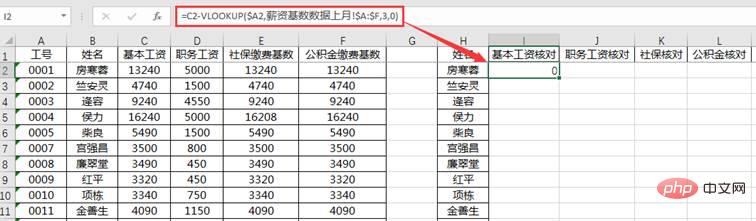
① 探すべきこと: 従業員番号を見つける必要があります。最初の従業員番号セルは A2 です。同時に、数式を右に引っ張って入力したときに数式が変わらないようにするために、ロック列 A に絶対参照を追加する必要があるため、$A2
② 検索場所: 基本給、積立金などを A:F エリアで検索する必要があります。また、右プルダウンの入力式が変わらないように絶対参照記号を追加する必要があるため、「先月の給与基礎データ!$」A:$F"
③ どの列が返されるか: A:F の 3 列目に基本給があるので、数字 3
④ 0: 精密検索を意味します
(2) セル I2 をコピーし、それを J2:L2 に入力し、次に J2、K2、L2 の数式の 3 番目のパラメーターをそれぞれ変更し、順番に 4、5、6 に変更します。最後に I2:L2 を選択してセル L2 に追加します。右下隅をクリックして下方向に数式を入力し、データ比較を完了します。結果は以下の通り。
差が 0 に等しい場合は、前月のデータが今月のデータと一致していることを意味し、差がプラスの場合は、今月のデータが増加していることを意味し、差が正の場合は、今月のデータが増加していることを意味します。がマイナスの場合、今月のデータが減少したことを意味します。
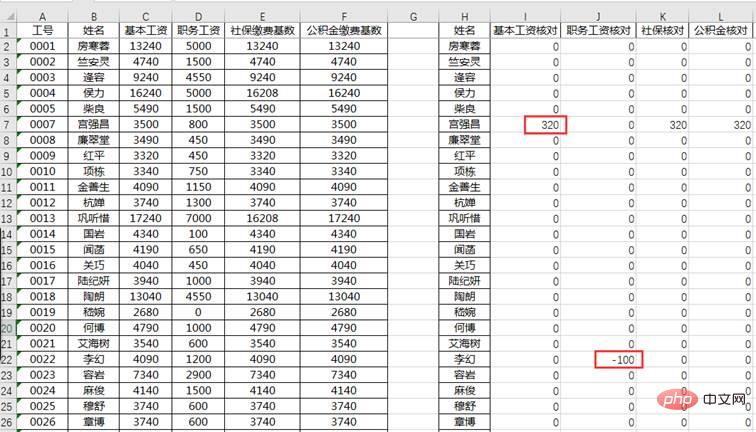
#N/A が発生した場合、その従業員のデータが前月のデータ テーブルに見つからなかったことを意味します。つまり、その従業員は今月の新入社員です。
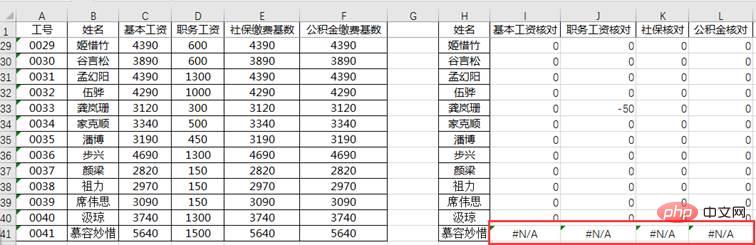
どうですか?とても簡単なことではありませんか?数式を使用して 4 つの列のデータの比較を完了しました。急いで手を汚してください!
関連する学習の推奨事項: Excel チュートリアル
以上が実践的な Excel スキルの共有: Vlookup を使用して複数のデータ列を比較するの詳細内容です。詳細については、PHP 中国語 Web サイトの他の関連記事を参照してください。